La fenêtre Algèbre
Qu'est-ce que la fenêtre Algèbre?
La représentation algébrique de tous les objets créés, c'est-à-dire, les équations, les coordonnées des points, etc., est affichée dans la fenêtre Algèbre  , par défaut, dans l'ordre de leur création.
La Fenêtre Algèbre
, par défaut, dans l'ordre de leur création.
La Fenêtre Algèbre  est disponible pour la Calculatrice Graphique
est disponible pour la Calculatrice Graphique  , la Calculatrice 3D
, la Calculatrice 3D  , Géométrie
, Géométrie  et la Calculatrice Formelle
et la Calculatrice Formelle  .
Vous pouvez saisir des entrées et des commandes dans le champ de saisie de la fenêtre Algèbre.
.
Vous pouvez saisir des entrées et des commandes dans le champ de saisie de la fenêtre Algèbre.  .
.
 Pour saisir des expressions algébriques, vous pouvez utiliser le clavier virtuel intégré
Pour saisir des expressions algébriques, vous pouvez utiliser le clavier virtuel intégré  , qui contient quatre affichages différents pour:
, qui contient quatre affichages différents pour:
 pour passer d'un affichage à l'autre. Vous pouvez fermer le clavier virtuel
pour passer d'un affichage à l'autre. Vous pouvez fermer le clavier virtuel  à tout moment en cliquant n'importe où dans la fenêtre graphique. Si vous travaillez à partir d'une ordinateur ou d'une tablette munie d'un clavier, vous pouvez également utiliser le clavier de votre appareil.
L'éditeur d'équations fourni permet de saisir très facilement des expressions mathématiques complexes sans perdre de vue ce que vous écrivez.
Une aide intégrée pour l'utilisation des commandes se trouve dans chaque application. Pour obtenir une vue d'ensemble de toutes les commandes de l'application en ligne, sélectionnez le bouton Plus
à tout moment en cliquant n'importe où dans la fenêtre graphique. Si vous travaillez à partir d'une ordinateur ou d'une tablette munie d'un clavier, vous pouvez également utiliser le clavier de votre appareil.
L'éditeur d'équations fourni permet de saisir très facilement des expressions mathématiques complexes sans perdre de vue ce que vous écrivez.
Une aide intégrée pour l'utilisation des commandes se trouve dans chaque application. Pour obtenir une vue d'ensemble de toutes les commandes de l'application en ligne, sélectionnez le bouton Plus  à gauche du champ de saisie et sélectionnez Aide.
Dans le coin supérieur droit du clavier virtuel
à gauche du champ de saisie et sélectionnez Aide.
Dans le coin supérieur droit du clavier virtuel  le bouton formé de trois points horizontaux vous permet également d'afficher toutes les commandes ainsi que l'aide en ligne. En sélectionnant une commande puis en cliquant sur Afficher Aide en Ligne, vous obtiendrez l'aide spécifique à la commande sélectionnée.
En utilisant l'application en ligne, vous pouvez également commencer à taper une commande. Après trois lettres, l'application vous proposera les commandes disponibles ainsi que leurs paramètres.
Remarque: Les commandes peuvent également être saisies en minuscules et seront automatiquement changées en majuscules après avoir appuyé sur la touche Entrée.
le bouton formé de trois points horizontaux vous permet également d'afficher toutes les commandes ainsi que l'aide en ligne. En sélectionnant une commande puis en cliquant sur Afficher Aide en Ligne, vous obtiendrez l'aide spécifique à la commande sélectionnée.
En utilisant l'application en ligne, vous pouvez également commencer à taper une commande. Après trois lettres, l'application vous proposera les commandes disponibles ainsi que leurs paramètres.
Remarque: Les commandes peuvent également être saisies en minuscules et seront automatiquement changées en majuscules après avoir appuyé sur la touche Entrée.
 , par défaut, dans l'ordre de leur création.
La Fenêtre Algèbre
, par défaut, dans l'ordre de leur création.
La Fenêtre Algèbre  .
.
 , qui contient quatre affichages différents pour:
, qui contient quatre affichages différents pour:
- les nombres et opérateurs de base;
- des fonctions trigonométriques, logarithmiques et autres;
- les lettres de l'alphabet latin et grec;
- des symboles et caractères usuels.
 pour passer d'un affichage à l'autre. Vous pouvez fermer le clavier virtuel
pour passer d'un affichage à l'autre. Vous pouvez fermer le clavier virtuel  à tout moment en cliquant n'importe où dans la fenêtre graphique. Si vous travaillez à partir d'une ordinateur ou d'une tablette munie d'un clavier, vous pouvez également utiliser le clavier de votre appareil.
L'éditeur d'équations fourni permet de saisir très facilement des expressions mathématiques complexes sans perdre de vue ce que vous écrivez.
Une aide intégrée pour l'utilisation des commandes se trouve dans chaque application. Pour obtenir une vue d'ensemble de toutes les commandes de l'application en ligne, sélectionnez le bouton Plus
à tout moment en cliquant n'importe où dans la fenêtre graphique. Si vous travaillez à partir d'une ordinateur ou d'une tablette munie d'un clavier, vous pouvez également utiliser le clavier de votre appareil.
L'éditeur d'équations fourni permet de saisir très facilement des expressions mathématiques complexes sans perdre de vue ce que vous écrivez.
Une aide intégrée pour l'utilisation des commandes se trouve dans chaque application. Pour obtenir une vue d'ensemble de toutes les commandes de l'application en ligne, sélectionnez le bouton Plus  le bouton formé de trois points horizontaux vous permet également d'afficher toutes les commandes ainsi que l'aide en ligne. En sélectionnant une commande puis en cliquant sur Afficher Aide en Ligne, vous obtiendrez l'aide spécifique à la commande sélectionnée.
En utilisant l'application en ligne, vous pouvez également commencer à taper une commande. Après trois lettres, l'application vous proposera les commandes disponibles ainsi que leurs paramètres.
Remarque: Les commandes peuvent également être saisies en minuscules et seront automatiquement changées en majuscules après avoir appuyé sur la touche Entrée.
le bouton formé de trois points horizontaux vous permet également d'afficher toutes les commandes ainsi que l'aide en ligne. En sélectionnant une commande puis en cliquant sur Afficher Aide en Ligne, vous obtiendrez l'aide spécifique à la commande sélectionnée.
En utilisant l'application en ligne, vous pouvez également commencer à taper une commande. Après trois lettres, l'application vous proposera les commandes disponibles ainsi que leurs paramètres.
Remarque: Les commandes peuvent également être saisies en minuscules et seront automatiquement changées en majuscules après avoir appuyé sur la touche Entrée. À votre tour!
Ouvrez la fenêtre Algèbre  et saisissez la fonction: dans le champ de saisie, en utilisant le clavier virtuel
et saisissez la fonction: dans le champ de saisie, en utilisant le clavier virtuel  .
Sur la ligne suivante, entrez la commande .
.
Sur la ligne suivante, entrez la commande .À votre tour...
Options additionnelles
Éditer des objets existants
Sélectionnez un objet existant dans la fenêtre Algèbre  afin de l'éditer.
Aide à la saisie
Le bouton d'aide à la saisie
afin de l'éditer.
Aide à la saisie
Le bouton d'aide à la saisie  situé à gauche du champ de saisie vous permet de sélectionner le type de saisie et d'obtenir de l'aide. En cliquant sur le bouton Aide
situé à gauche du champ de saisie vous permet de sélectionner le type de saisie et d'obtenir de l'aide. En cliquant sur le bouton Aide  , vous ouvrez la fenêtre où sont répertoriées toutes les commandes.
Afficher/masquer les objets
Utilisez le bouton de visibilité
, vous ouvrez la fenêtre où sont répertoriées toutes les commandes.
Afficher/masquer les objets
Utilisez le bouton de visibilité  qui se trouve à gauche de chaque objet dans la fenêtre algèbre
qui se trouve à gauche de chaque objet dans la fenêtre algèbre  pour l'afficher ou le masquer dans la fenêtre graphique. Par exemple, vous pouvez vouloir masquer des objets auxiliaires ou de construction.
Pour afficher un objet masqué, cliquez à nouveau sur le bouton de visibilité
pour l'afficher ou le masquer dans la fenêtre graphique. Par exemple, vous pouvez vouloir masquer des objets auxiliaires ou de construction.
Pour afficher un objet masqué, cliquez à nouveau sur le bouton de visibilité  dans la fenêtre algèbre
dans la fenêtre algèbre  .
Supprimer des objets
Vous pouvez supprimer tout objet en sélectionnant le bouton formé de trois points à droite de sa représentation algébrique dans la fenêtre Algèbre
.
Supprimer des objets
Vous pouvez supprimer tout objet en sélectionnant le bouton formé de trois points à droite de sa représentation algébrique dans la fenêtre Algèbre  et en sélectionnant Effacer.
et en sélectionnant Effacer.
 afin de l'éditer.
Aide à la saisie
Le bouton d'aide à la saisie
afin de l'éditer.
Aide à la saisie
Le bouton d'aide à la saisie  , vous ouvrez la fenêtre où sont répertoriées toutes les commandes.
Afficher/masquer les objets
Utilisez le bouton de visibilité
, vous ouvrez la fenêtre où sont répertoriées toutes les commandes.
Afficher/masquer les objets
Utilisez le bouton de visibilité  qui se trouve à gauche de chaque objet dans la fenêtre algèbre
qui se trouve à gauche de chaque objet dans la fenêtre algèbre  pour l'afficher ou le masquer dans la fenêtre graphique. Par exemple, vous pouvez vouloir masquer des objets auxiliaires ou de construction.
Pour afficher un objet masqué, cliquez à nouveau sur le bouton de visibilité
pour l'afficher ou le masquer dans la fenêtre graphique. Par exemple, vous pouvez vouloir masquer des objets auxiliaires ou de construction.
Pour afficher un objet masqué, cliquez à nouveau sur le bouton de visibilité  dans la fenêtre algèbre
dans la fenêtre algèbre  .
Supprimer des objets
Vous pouvez supprimer tout objet en sélectionnant le bouton formé de trois points à droite de sa représentation algébrique dans la fenêtre Algèbre
.
Supprimer des objets
Vous pouvez supprimer tout objet en sélectionnant le bouton formé de trois points à droite de sa représentation algébrique dans la fenêtre Algèbre  et en sélectionnant Effacer.
et en sélectionnant Effacer. 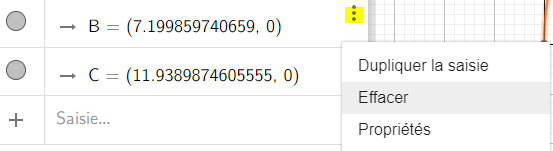
Élargir la fenêtre Algèbre
Si vous n'avez pas besoin de la Fenêtre Graphique, vous pouvez élargir la Fenêtre Algèbre  en plein écran afin de disposer de plus d'espace pour vos saisies et vos explorations.
en plein écran afin de disposer de plus d'espace pour vos saisies et vos explorations.
 en plein écran afin de disposer de plus d'espace pour vos saisies et vos explorations.
en plein écran afin de disposer de plus d'espace pour vos saisies et vos explorations.